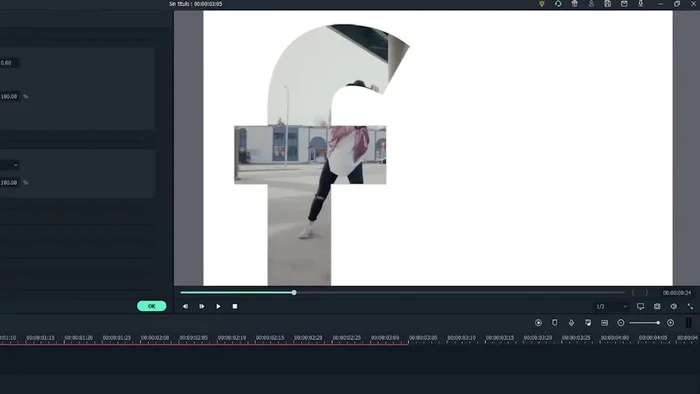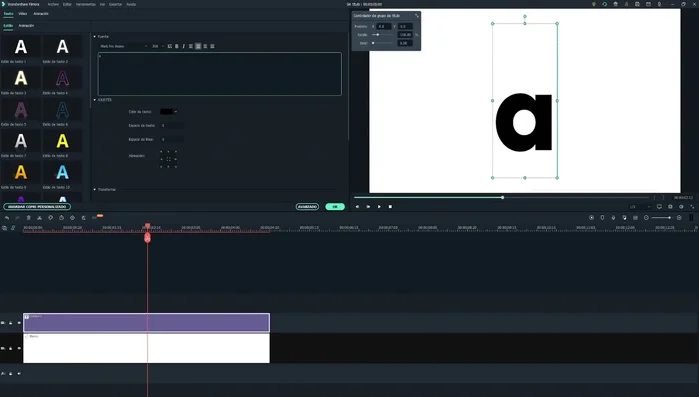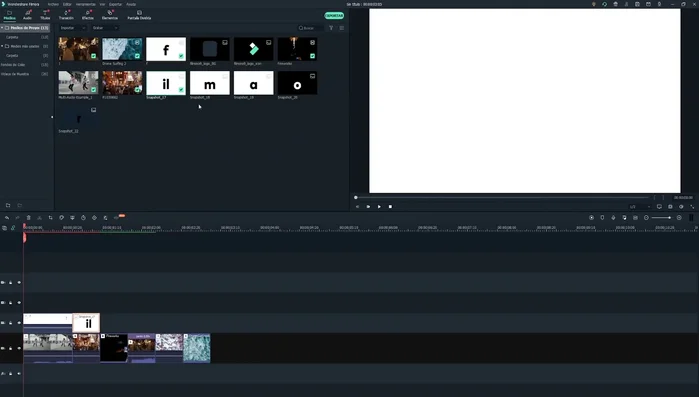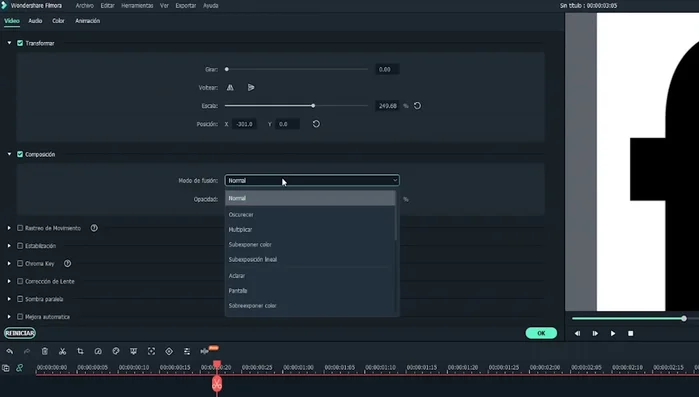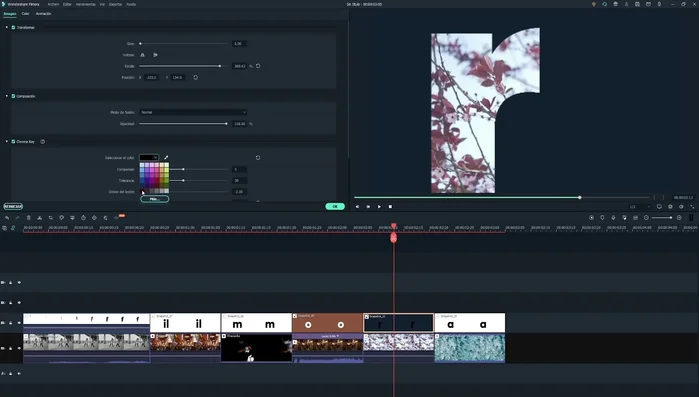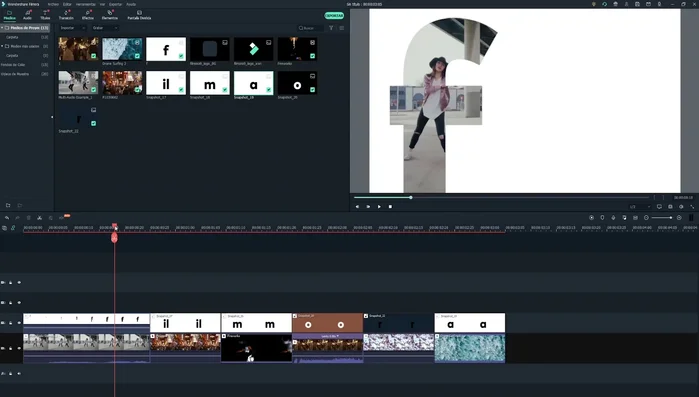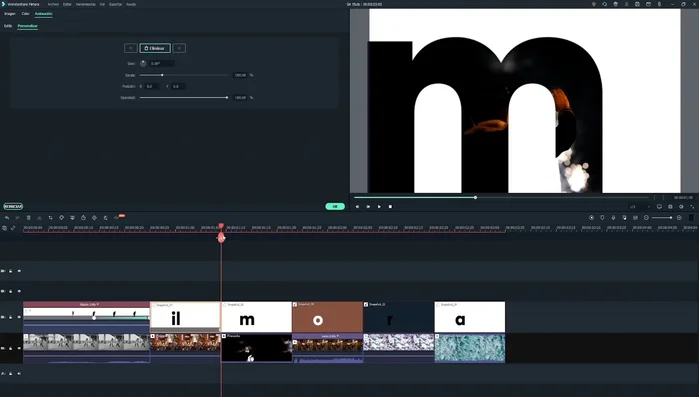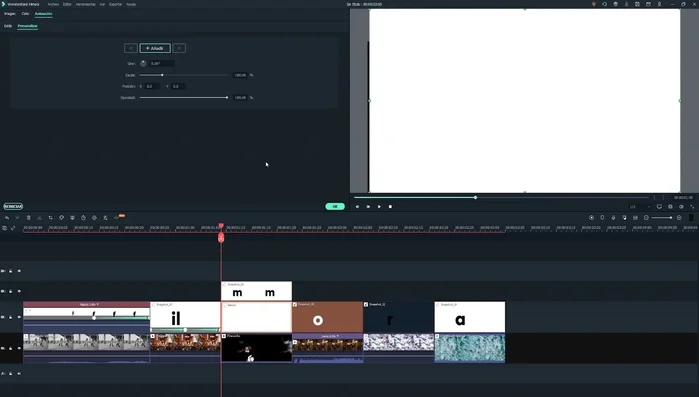¿Cansado de intros aburridas? Dale vida a tus videos con animaciones de texto al estilo intro impactantes. Esta guía definitiva te enseñará paso a paso, desde elegir el estilo perfecto hasta dominar las herramientas más populares. Aprenderás técnicas profesionales para crear intros que enganchen a tu audiencia desde el primer segundo. Prepárate para elevar tus videos al siguiente nivel con animaciones atractivas y fáciles de lograr. ¡Empecemos!
Instrucciones Paso a Paso
-
Creación de las letras individuales
- Crear las letras individualmente. Seleccionar un fondo blanco, elegir una fuente sencilla y crear cada letra de la palabra "FILM" por separado, exportarlas y volver a agregarlas al proyecto.

Creación de las letras individuales -
Preparación de elementos visuales de fondo
- Preparar los elementos visuales de fondo para cada letra. Utilizar imágenes o videos cortos (máximo 15 fotogramas) para cada letra, asegurándose de que el color o la temática complementen la letra.

Preparación de elementos visuales de fondo -
Añadir letras a la línea de tiempo y ajuste inicial
- Añadir las letras a la línea de tiempo, encima de los clips de fondo, ajustando su tamaño y posición.

Añadir letras a la línea de tiempo y ajuste inicial -
Ajustar el modo de fusión
- Ajustar el modo de fusión. Usar el modo "Aclarar" para las letras con fondo blanco, permitiendo que el video de fondo se vea a través de las letras.

Ajustar el modo de fusión -
Aplicación de Croma Key (si necesario)
- Utilizar Croma Key (si es necesario). Para letras con fondos complejos, usar la herramienta Croma Key para eliminar el fondo y dejar solo la letra.

Aplicación de Croma Key (si necesario) -
Animación básica de cada letra
- Animar cada letra individualmente. Utilizar fotogramas clave para controlar la posición, rotación y opacidad de cada letra, creando movimientos suaves y atractivos. Para animaciones predefinidas, ajustar la velocidad.

Animación básica de cada letra -
Suavizado y ajuste de la animación
- Ajustar la animación. Añadir fotogramas clave adicionales para suavizar las transiciones y crear efectos de aceleración y desaceleración.

Suavizado y ajuste de la animación -
Animación de opacidad
- Animar la opacidad. Utilizar fotogramas clave para controlar la opacidad de las letras, creando un efecto de aparición y desaparición gradual.

Animación de opacidad
Tips
- Mantener la duración de los clips de fondo cortos para un efecto dinámico.
- Experimentar con diferentes modos de fusión para lograr efectos visuales únicos.
- Utilizar la herramienta de corrección de color para ajustar los tonos y lograr una mejor armonía entre las letras y el fondo.
- Añadir elementos adicionales (como un logo animado) para enriquecer la animación final.
Common Mistakes to Avoid
1. Texto ilegible
Razón: Utilizar fuentes demasiado pequeñas, estilos poco contrastantes o efectos excesivos que dificultan la lectura del texto.
Solución: Seleccionar fuentes claras, tamaños legibles y aplicar efectos con moderación, priorizando la legibilidad.
2. Animaciones demasiado complejas o abruptas
Razón: Sobrecargar la animación con demasiados movimientos o transiciones rápidas que distraen al espectador y dificultan la comprensión del mensaje.
Solución: Priorizar la simplicidad y la fluidez en las animaciones, optando por transiciones suaves y movimientos estratégicos.
FAQs
¿Qué programas puedo usar para crear animaciones de texto para intros?
Hay muchas opciones, desde programas profesionales como After Effects y Cinema 4D, hasta alternativas más sencillas y gratuitas como Blender (con curva de aprendizaje), CapCut o incluso herramientas online como Animaker. La mejor opción dependerá de tu presupuesto, experiencia y necesidades.
¿Cómo consigo que mis animaciones de texto se vean profesionales?
La clave está en la planificación y la ejecución. Define un estilo visual coherente con tu marca, utiliza fuentes legibles y animaciones suaves, evita efectos excesivos que distraigan, y presta atención a la sincronización con el audio. La práctica y la observación de ejemplos profesionales te ayudarán a mejorar.